SlackでWebhookを使用する方法
Last Updated 4月 4, 2022
概要
Webhook(別名コールバック)を使用すると、サードパーティーのAPIをトリガーしたり、WalkMeイベントデータを分析プラットフォームに追加したりできます。 Webhookは、例えばShoutOutが表示されるなど、指定されたWalkMeイベントによってトリガーされます。 WebhookはWalkMeと選択したサードパーティーのプラットフォームを統合します。
この記事では、Slack向けのWebhookを定義する方法について説明します。
ユースケース
Webhook for Slackのユースケースには以下のようなものがあります。
- 追跡するWalkMeイベント(特定のWalkMeエレメントのクリック)を送信して、選択するSlackチャネルに送信します。
- 指定されたイベントが発生した時点でリアルタイム通知を受けとります。
- エンドユーザーのニーズを満たして、そのジャーニーを追うために、どのようにWalkMeをリアルタイムで使用するかを深く理解します。
- 膨大なSlack APIライブラリを使用して、着信するWebhookを操作して活用します。
Webhook for Slackを定義するステップ
ステップ1:Slackチャネルを作成します
ステップ2:WebhookをSlackチャネルに追加します
- Slack検索バーに「Apps」と入力して、[Apps(アプリ)]をクリックします。
- 左上で[Manage apps...(アプリの管理)]をクリックします。
- 検索バーで、「Incoming Webhooks」と入力して、[Incoming Webhooks(受信Webhooks)]をクリックします。
- 緑のインストールボタンをクリックします。
- [Post to Channel(投稿先チャネル)]でドロップダウンメニューをクリックして、ステップ1で作成したチャネルを選択します。
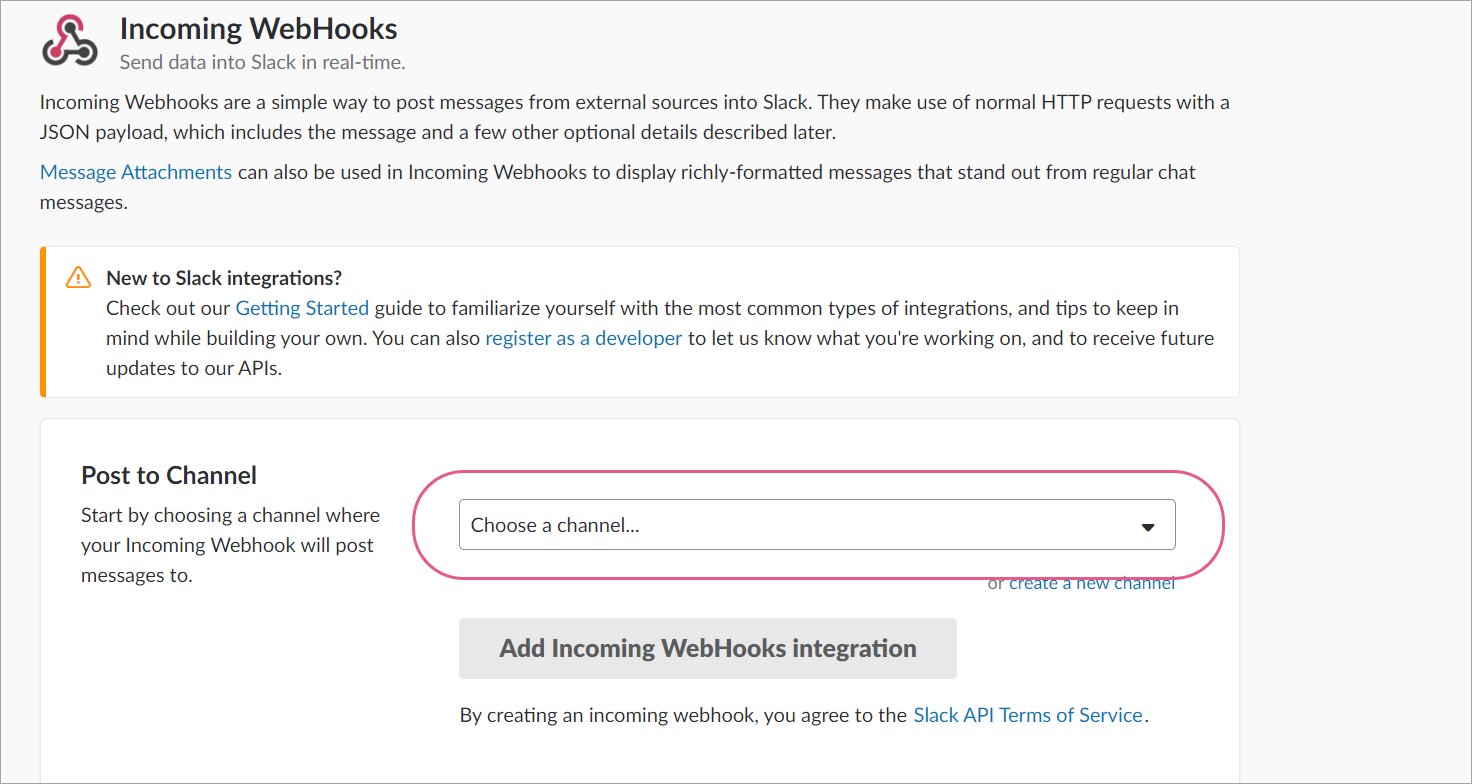
- [Add Incoming Webhooks integration(受信Webhookの統合を追加)]をクリックします。
- [Save Setting(設定を保存)]をクリックします。
ステップ3:作成したSlackチャネルに入ります
ステップ4:[Incoming-webhook(受信Webhook)]をクリックします
ステップ5:[Settings(設定)]をクリックします
ステップ6:[Copy URL(URLをコピー)]をクリックします
ステップ7:「Webhooksを使用して、サードパーティーシステムにWalkMeイベントデータを送信する方法」を確認して、Insightsで新しいWebhookを定義する方法を学習します
ステップ8:Webhookウィザードを使用して進みます
ウィザード — ステップ1:イベントを定義します
- イベントは、「text」プロパティでSlackに送信されます。
- [+ ADD PROPERTY(プロパティの追加)]をクリックして、「text」プロパティを追加します。
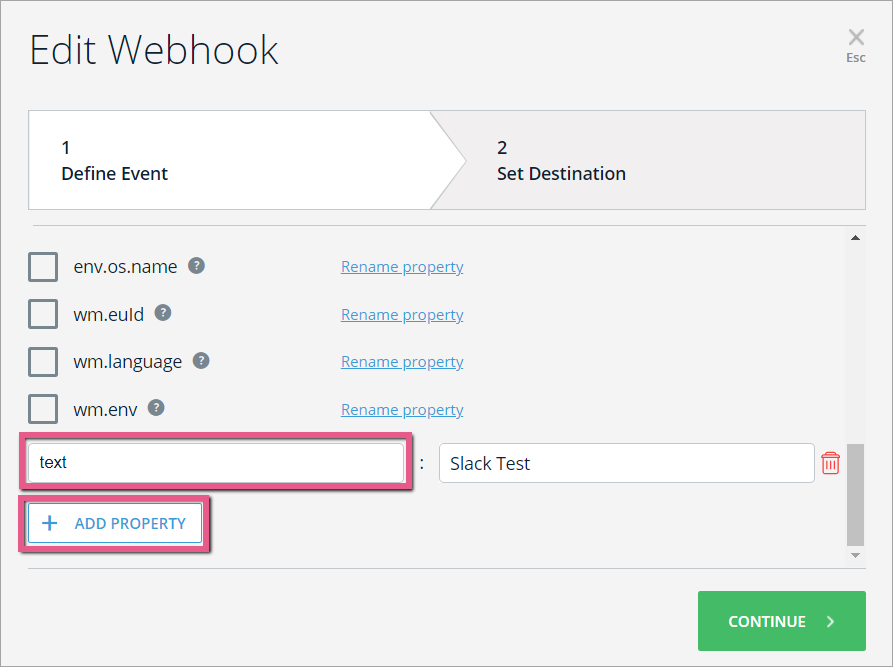
ウィザード — ステップ2:送信先を設定します
- 送信先プラットフォームの名前:送信先のシステム(この場合はSlack)を識別するために使用します。
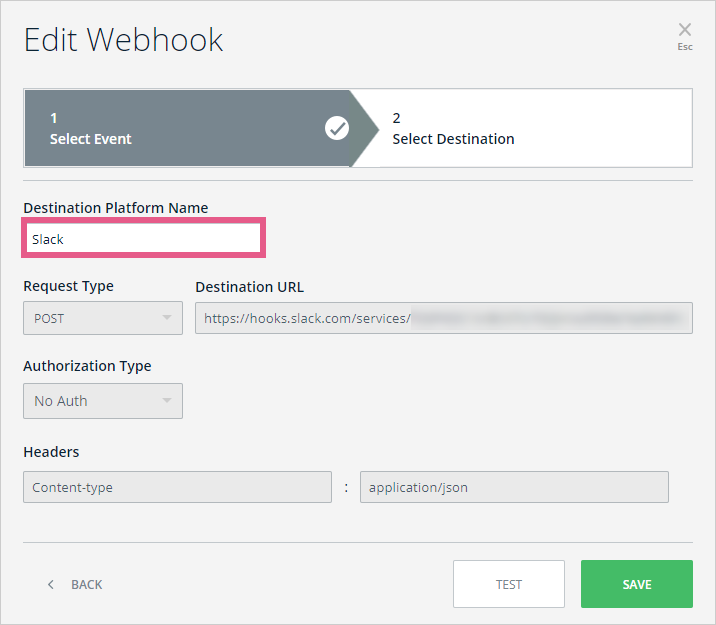
- リクエストタイプを「POST」に設定します。
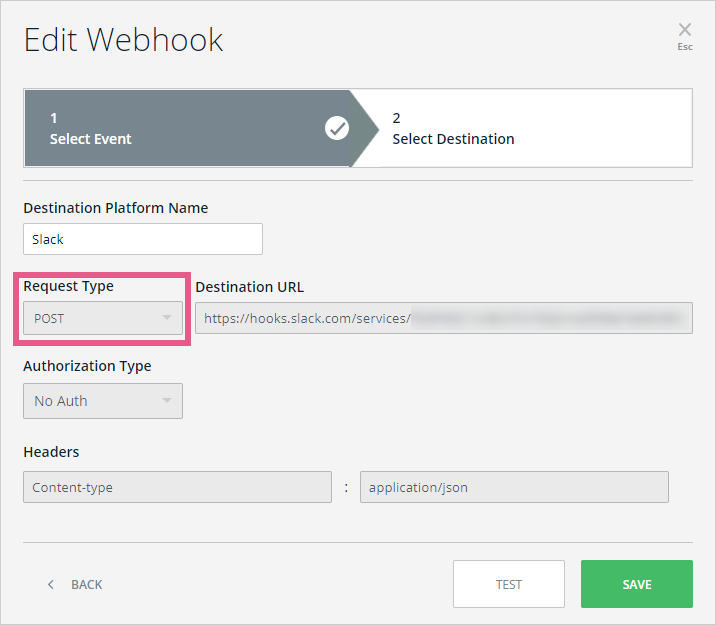
- ステップ6でコピーした送信先のURLを貼り付けます。
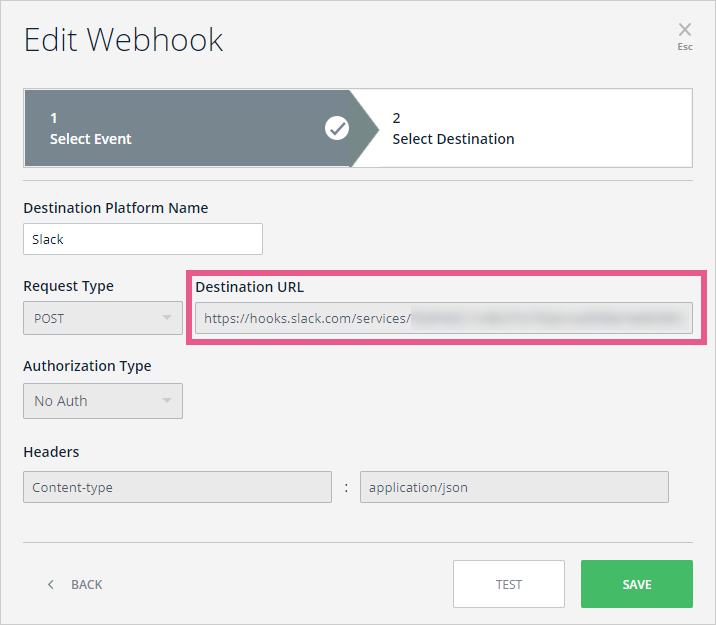
- ヘッダー - Content-type:application/jsonを追加します
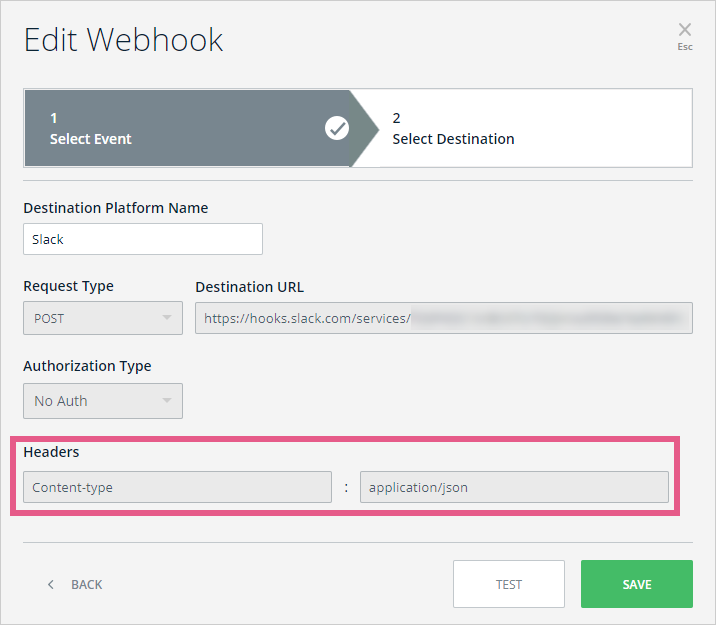
- [Test(テスト)]をクリックします。 「テストが正常に完了しました!」という緑色のメッセージが表示されます。
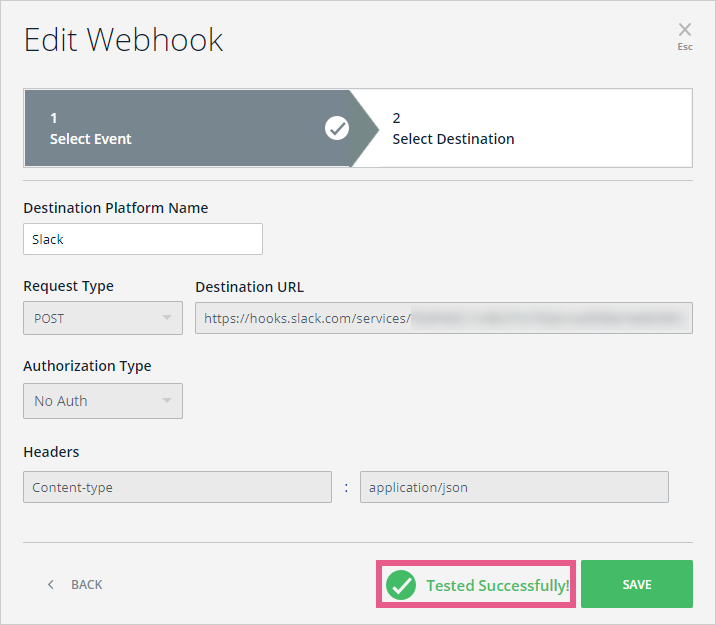
- 定義したSlackチャネルを開き、Webhookがランダムな単語を送信したことを確認します。

- [SAVE(保存)]をクリックします。
- 最後に、定義したイベントを実行してSlackで結果を確認してください!
実装の例:Slackにアンケートの回答を送信する
ステップ1:イベントからアンケート質問に回答したイベントを選択します
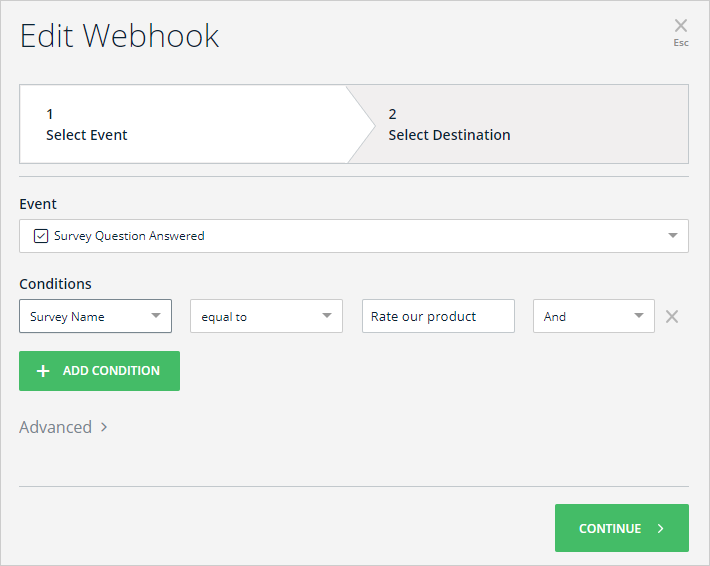
ステップ2:イベントのすべてのプロパティのチェックを外します
ステップ3:プロパティ「text」を追加し、「ユーザー@wm.euIdは私たちを@valueと評価しています」という値を設定します
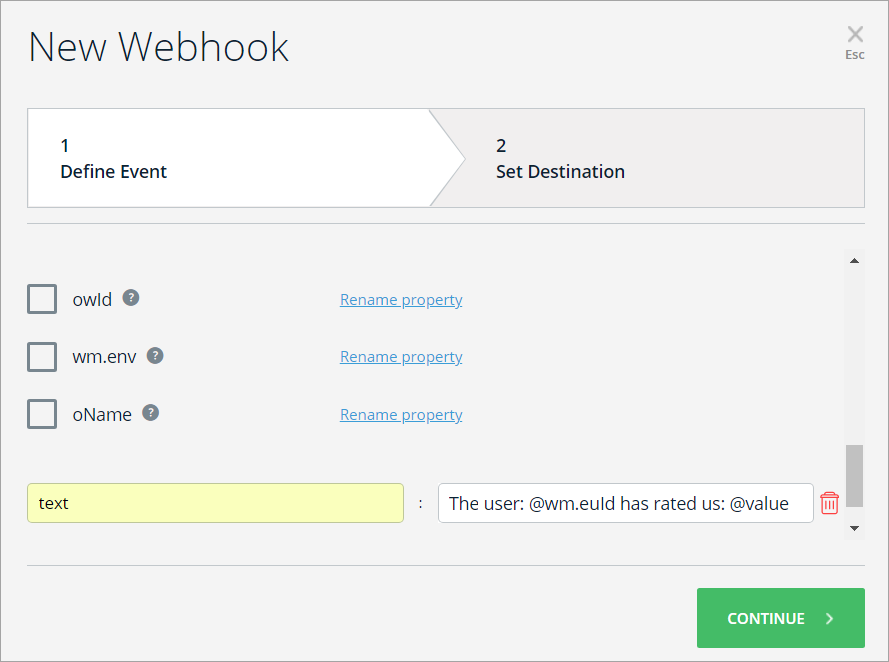
この記事は役に立ちましたか?
はい
いいえ
ご意見ありがとうございます!

